ثم اكتب تعليقك
نقل إلى iOS لا يتصل: الحلول هنا
مرحبًا، لقد اشتريت للتو جهاز الايفون جديدًا، وأحاول نقل بياناتي من هاتف الاندرويد القديم إلى جهاز الايفون الجديد. سمعت أن نقل إلى iOS هي الأداة التي يجب أن أستخدمها. ولكن لسبب ما، نقل إلى iOS لا يتصل. ماذا علي أن أفعل؟ شكرًا!"
يعد نقل بياناتك من هاتف قديم إلى هاتف جديد مهمة شاقة للكثيرين، خاصة إذا كنت تنتقل من نظام إلى آخر، مثل الاندرويد إلى iOS.
لقد وجدت نفسك أيضًا في موقف حيث لا يتصل تطبيق نقل إلى iOS بجهاز الايفون. ماذا تفعل الآن؟ كيف يمكنك انجاحه؟
حسنًا، لا تخف، فهذه المقالة تغطي كل ما تحتاج إلى معرفته لجعل تطبيق نقل إلى iOS يعمل مرة أخرى.
الجزء 1: لماذا لا يتصل تطبيق نقل إلى iOS؟
قبل أن نتحدث عن الإصلاحات، عليك أن تعرف لماذا قد لا تعمل الأداة في المقام الأول.
لكي نكون منصفين، يمكن أن يكون هناك عدة أسباب لذلك. دعونا ندرجها أدناه:
- قد يكون هاتف الاندرويد وجهاز الايفون الخاص بك متباعدين جدًا، مما قد يؤدي إلى عدم إنشاء الاتصال.
- قد يكون أحد الهاتفين أو كليهما ببطارية منخفضة.
- اتصال WiFi الذي تستخدمه ليس مستقرًا أو سريعًا بدرجة كافية.
- قد لا تكون هناك مساحة تخزين كافية على هاتفك الجديد.
الآن بعد أن عرفت سبب عدم اتصال نقل إلى iOS، فلنتحدث عن كيفية إصلاحه.
الجزء 2: طرق عديدة لإصلاح تطبيق نقل إلى iOS الذي لا يتصل؟
ننصحك بالاطلاع على الإصلاحات التالية واحدًا تلو الآخر بترتيب تصاعدي.
الإصلاح 1: إعادة تشغيل كلا الهاتفين
قد يبدو الأمر بسيطًا، إلا أن إعادة تشغيل هاتفك يمكن أن يساعدك بالفعل!
تؤدي إعادة التشغيل إلى إزالة كافة الملفات المخزنة مؤقتًا من النظام قيد التشغيل حاليًا. وعندما يحدث ذلك، غالبًا ما تختفي مواطن الخلل المؤقتة.
لذلك، أعد تشغيل هاتفك باتباع الخطوات أدناه.
على هاتف الاندرويد، اضغط مع الاستمرار على زر التشغيل، ثم انقر فوق "إعادة التشغيل".
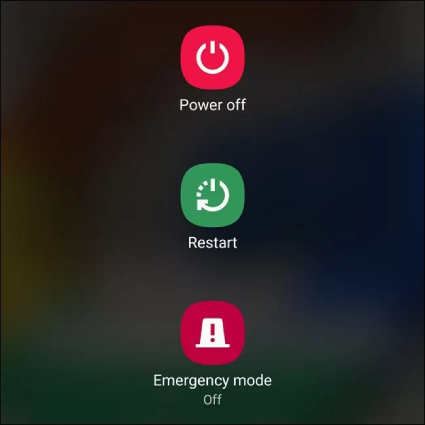
على جهاز الايفون الخاص بك، اضغط مع الاستمرار على الزر الجانبي وزر رفع الصوت في نفس الوقت، ثم حرك شريط التمرير. بعد 30 ثانية، اضغط مع الاستمرار على الزر الجانبي لتشغيل هاتفك.

الإصلاح 2: شحن كلا الهاتفين بنسبة تزيد عن 50%
يوصى ببقاء نسبة شحن تزيد عن 50% على كلا الهاتفين حتى يعمل تطبيق نقل إلى iOS بشكل صحيح.
ومع ذلك، إذا كان هاتفك الذي يعمل بنظام التشغيل الاندرويد طرازًا قديمًا وعمر بطارية ضعيف جدًا، فمن الأفضل إبقاؤه متصلاً بالطاقة طوال العملية، حتى لو كان لديك أكثر من 50% من طاقة البطارية.
الإصلاح 3: حرك كلا الجهازين بالقرب من بعضهما البعض
يقلل الكثير من الأشخاص من أهمية إبقاء الأجهزة بجوار بعضها البعض. ولكن دعنا نخبرك، إنه مهم جدًا!
أنت تريد إبقاء كلا الجهازين قريبين جدًا، حتى يتمكنوا من استخدام إشاراتهم اللاسلكية للاتصال بسهولة. إذا أبقيتهم بعيدًا، فسيواجهون صعوبة في التواصل.
ومن ثم، إذا لم تكن قد قمت بذلك بالفعل، فقم بتحريك كلا الهاتفين بجوار بعضهما البعض، ويفضل أن يكون ذلك على نفس الطاولة.
الإصلاح 4: تحديث إصدار نظام التشغيل لديك
يجب عليك التأكد من أنك تستخدم أحدث إصدار من الاندرويد على هاتفك القديم. يؤدي القيام بذلك إلى التأكد من حصولك على أحدث إصلاحات الأخطاء من الشركة المصنعة للجهاز لنقل البيانات بسلاسة.
إليك كيفية تحديث هاتفك.
- افتح تطبيق الإعدادات.
- انتقل إلى النظام > تحديث البرنامج. قد تختلف القوائم قليلًا بناءً على نوع الهاتف الذكي.
إذا كان هناك تحديث متاح، قم بتثبيته.
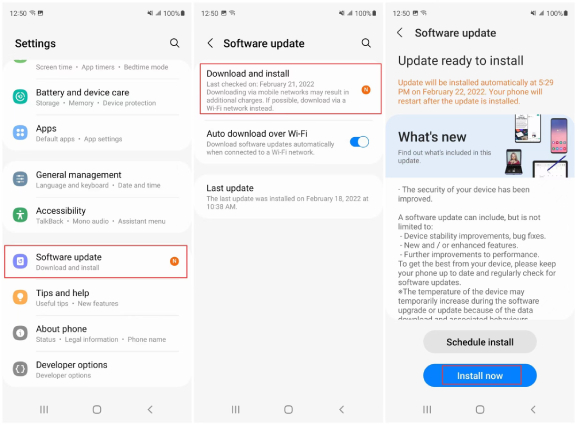
لا تحتاج إلى تحديث جهاز الايفون الخاص بك لأنه موجود على شاشة الإعداد، وسيتم تثبيت التحديثات المتوفرة تلقائيًا أثناء عملية الإعداد.
الإصلاح 5: قم بتحديث تطبيق نقل إلى iOS
إذا كان تطبيق نقل إلى iOS لا يعمل وتواجه مشكلة "تعذر الاتصال بالجهاز"، فيجب عليك أيضًا محاولة تحديث التطبيق نفسه.
إذا قمت بتثبيت التطبيق مؤخرًا، فلن تحتاج حقًا إلى القيام بهذه الخطوة. وذلك لأن لديك بالفعل أحدث إصدار من التطبيق.
ومع ذلك، إذا قمت بتثبيت تطبيق نقل إلى iOS منذ بعض الوقت، فاتبع الخطوات.
- افتح تطبيق متجر العاب جوجل.
- ابحث عن تطبيق نقل إلى iOS.
- إذا كان هناك تحديث متاح، فانقر على "تحديث" لتثبيته.
الإصلاح 6: تغيير اتصال WiFi الخاص بك
أنت بحاجة إلى اتصال قوي ومستقر لتشغيل تطبيق نقل إلى iOS.
لذا، إذا كانت شبكة WiFi الأساسية الخاصة بك لا تعمل بشكل جيد، فيجب عليك محاولة الاتصال بشبكة مختلفة والمحاولة مرة أخرى.
الإصلاح 7: تأكد من وجود مساحة تخزين كافية
أخيرًا، تحتاج إلى التأكد من أن لديك مساحة تخزين كافية على جهاز الايفون الجديد الخاص بك لاستيعاب جميع بياناتك.
للتحقق من سعة جهاز الايفون الخاص بك، تفقد العلبة التي جاء بها. عادة ما تكون مساحة التخزين مكتوبة على الجانب الخلفي من العلبة. (لا يمكنك العثور على حالة التخزين على جهازك لأنه لا يمكنك إعداد جهازك الآن.)
للتحقق من كمية البيانات الموجودة على هاتف الاندرويد، انتقل إلى الإعدادات > التخزين.

الطريقة البديلة: استخدم Tenorshare iCareFone iTransGo لنقل بياناتك
إذا لم يتمكن تطبيق نقل إلى iOS من الاتصال بالجهاز حتى الآن، فمن المحتمل أن تستخدم بديلاً.
Tenorshare iCareFone iTransGo يعد واحدًا من أفضل الأدوات التي يمكنك استخدامها لهذه المهمة. ويمكنك استخدامه حتى بعد إعداد جهاز الايفون الخاص بك.
علاوة على ذلك، فإن لديه فرصة 100% تقريبًا لنقل بياناتك بنجاح. وأخيرًا، يمكنك أيضًا اختيار أنواع البيانات التي تريد نقلها! لن يتم مسح أي من بيانات جهازك. سيتم دمج البيانات المنقولة مع البيانات الموجودة على الجهاز المستهدف.
وإليك كيف يعمل:
قم بتنزيل وتثبيت iCareFone iTransGo على جهاز الكمبيوتر الخاص بك. افتح برنامج iTransGo. اختر "ابدأ" من قسم الاندرويد إلى iOS.
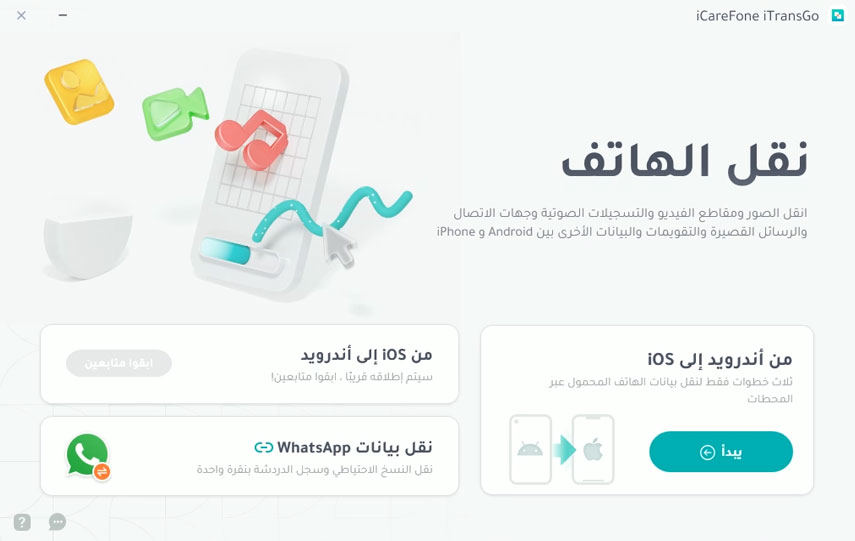
قم بتوصيل كلا الهاتفين، أي هاتف الاندرويد القديم وجهاز الايفون الجديد بجهاز الكمبيوتر الخاص بك باستخدام كابلات USB. قم بتمكين تصحيح أخطاء USB على هاتف الاندرويد الخاص بك عن طريق اتباع التعليمات التي تظهر على الشاشة. ثق بالكمبيوتر الموجود على جهاز الايفون الخاص بك. انقر فوق "ابدأ".
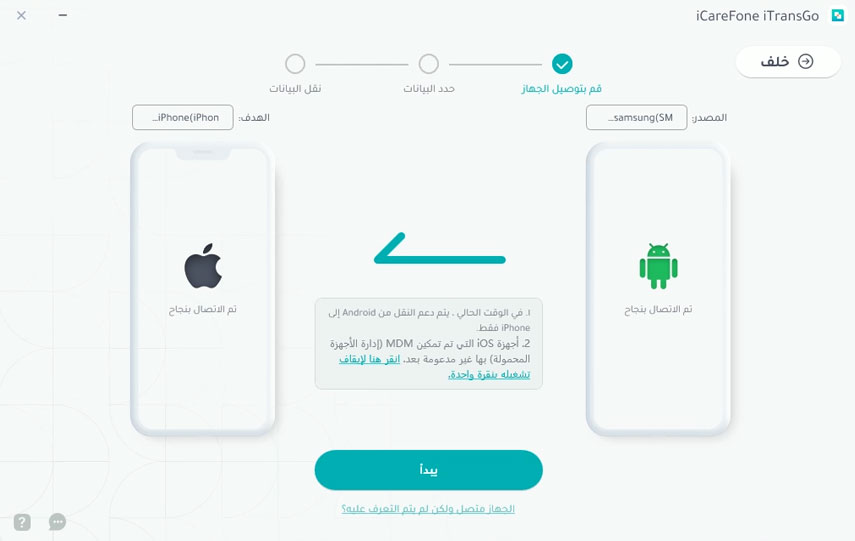
حدد نوع البيانات التي تريد نقلها.
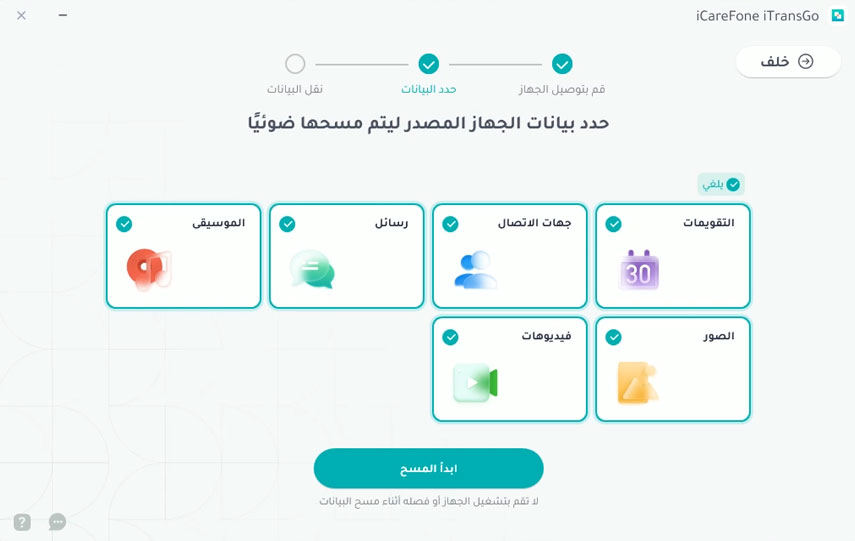
دع الفحص يكتمل، ثم انقر فوق "نقل البيانات" للبدء.
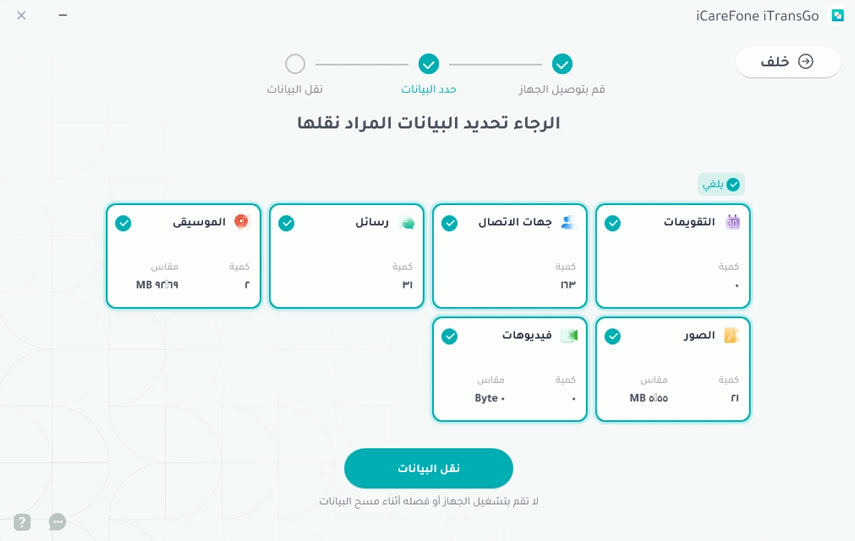
انتظر حتى تكتمل العملية، والآن تم نقل جميع بياناتك!
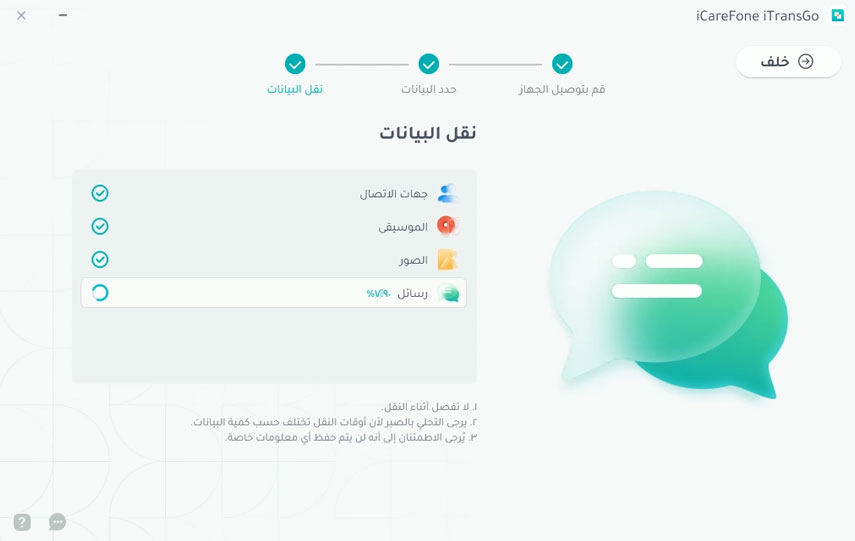
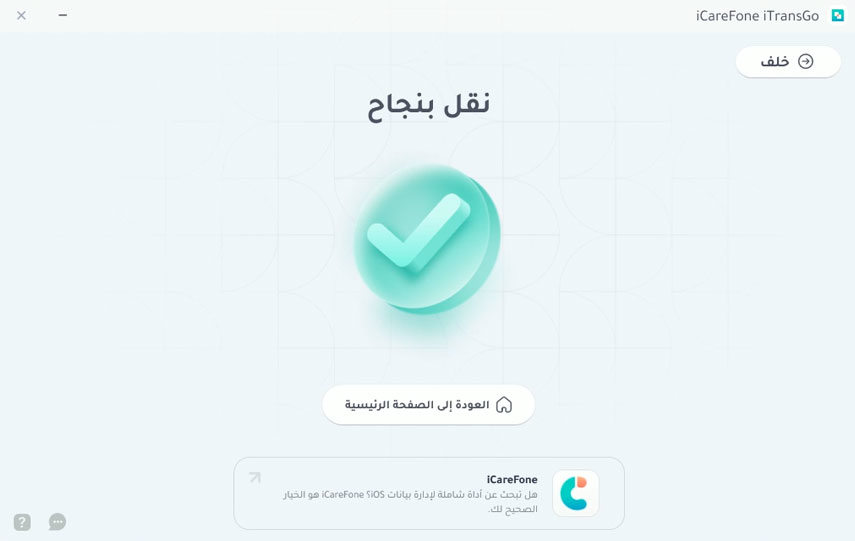
الملخص النهائي
قد يكون هناك عدة أسباب لعدم تمكن تطبيق نقل إلى iOS من الاتصال. لحسن الحظ، الآن أنت تعرف كيفية إصلاحه بالضبط!
ولكن - إذا قمت بالفعل بإعداد جهاز الايفون الخاص بك و/أو لا يزال برنامج نقل إلى iOS لا يعمل، ففكر في استخدام Tenorshare iCareFone iTransGo.






بقلم خالد محمد
2025-12-02 / Transfer